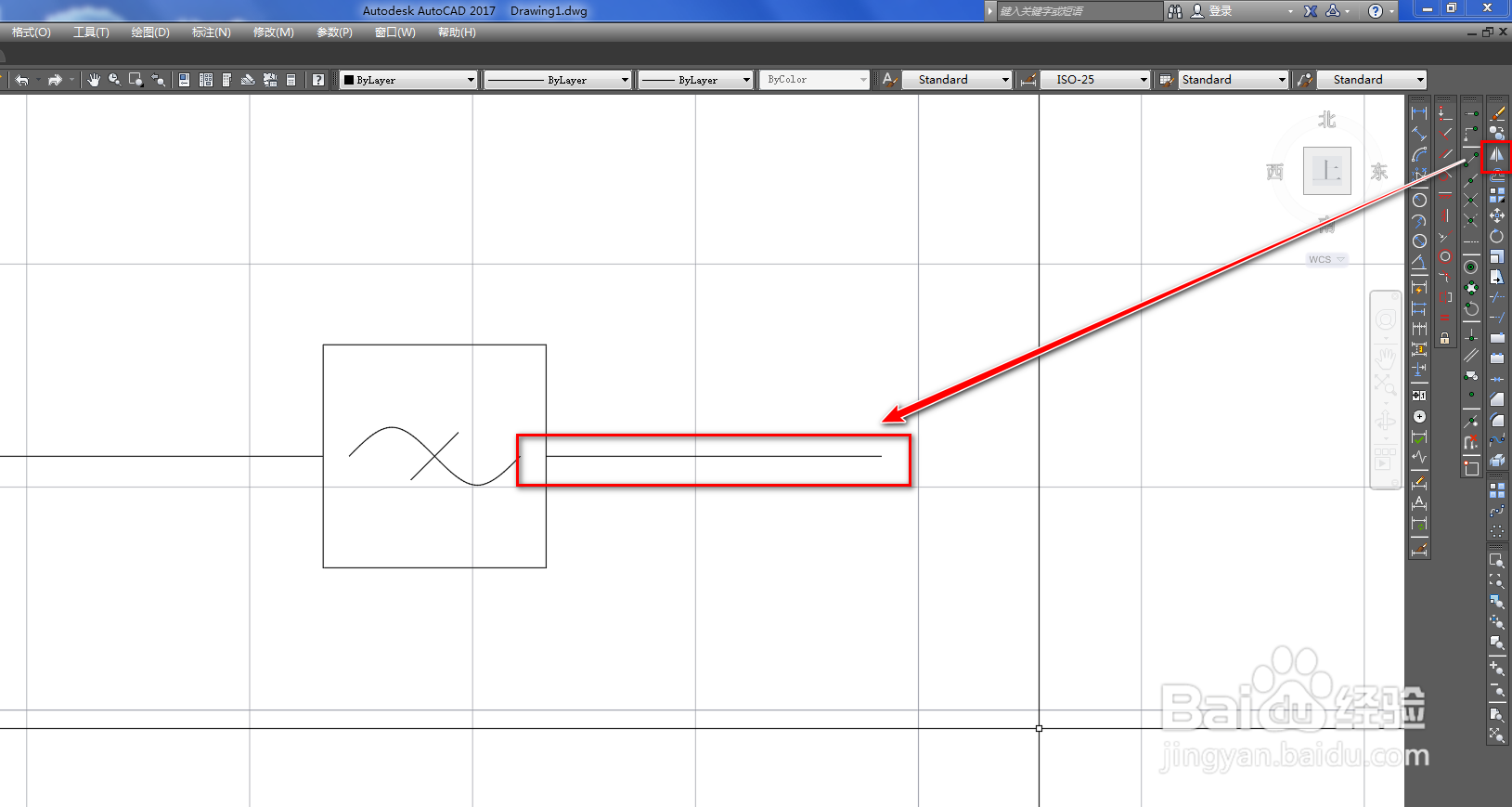1、打开CAD,使用矩形工具,输入边长,在作图区绘制一个正方形,如下图。


2、使用直线工具,分别以左侧边中点和矩形中心为起点绘制两条线段,如下图。

3、再次使用直线工具,绘制一条竖线中垂线,输入角度绘制一条斜线,如下图。
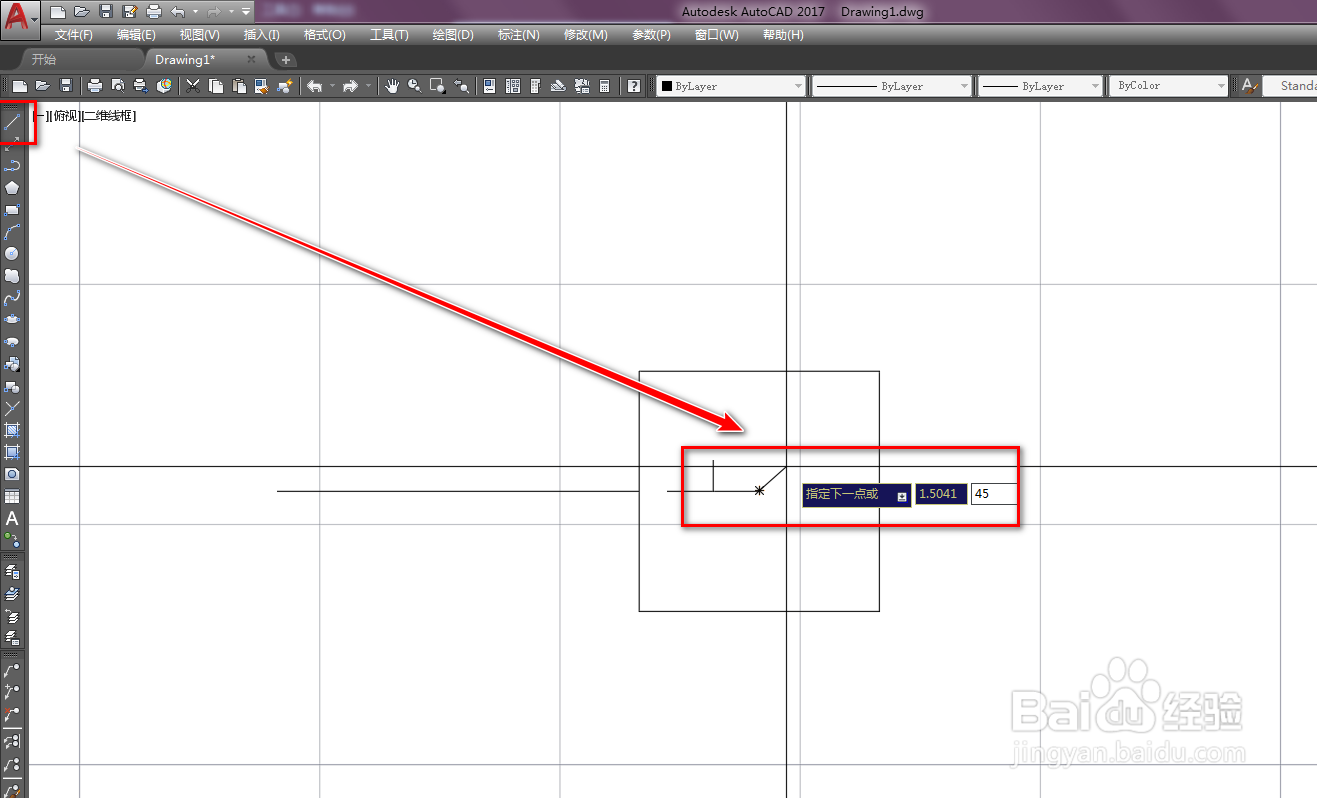
4、使用旋转工具,将斜线以复制的方式旋转180度,如下图。

5、使用多段线工具,以三点的方式绘制一条曲线,如下图。

6、再次使用旋转工具,将曲线以复制的方式旋转180度,如下图。

7、选中矩形内的竖线和横线,使用删除工具将其删除,如下图。
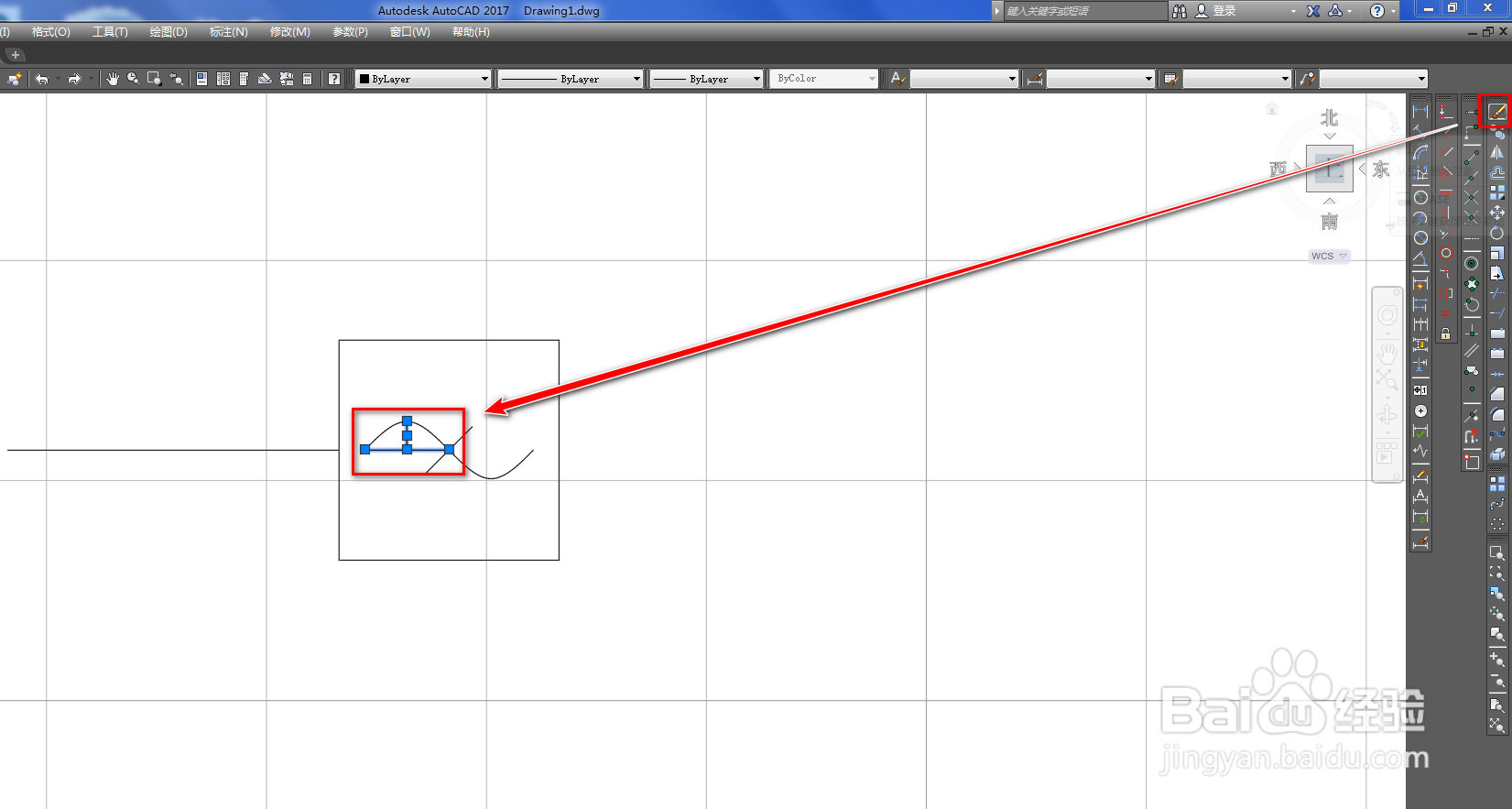
8、使用镜像工具,将横线镜像到右侧,就得到了需要的滤波器图形符号,如下图。